La protección de datos sensibles puede ocultar el texto sensible de una imagen. Con los detectores de Infotipos y Cloud Vision, la protección de datos sensibles inspecciona una imagen en busca de texto, detecta datos sensibles dentro del texto y, luego, muestra una imagen con los datos sensibles coincidentes ocultos por un rectángulo opaco.
Por ejemplo, considera las siguientes imágenes de antes y después del ocultamiento. La imagen original es un ejemplo de un archivo de imagen común generado a partir del escaneo de un documento en papel. En este ejemplo, la Protección de datos sensibles se configuró para ocultar números de seguridad social, direcciones de correo electrónico y números de teléfono de EE.UU. con rectángulos de diferentes colores, según el contenido.
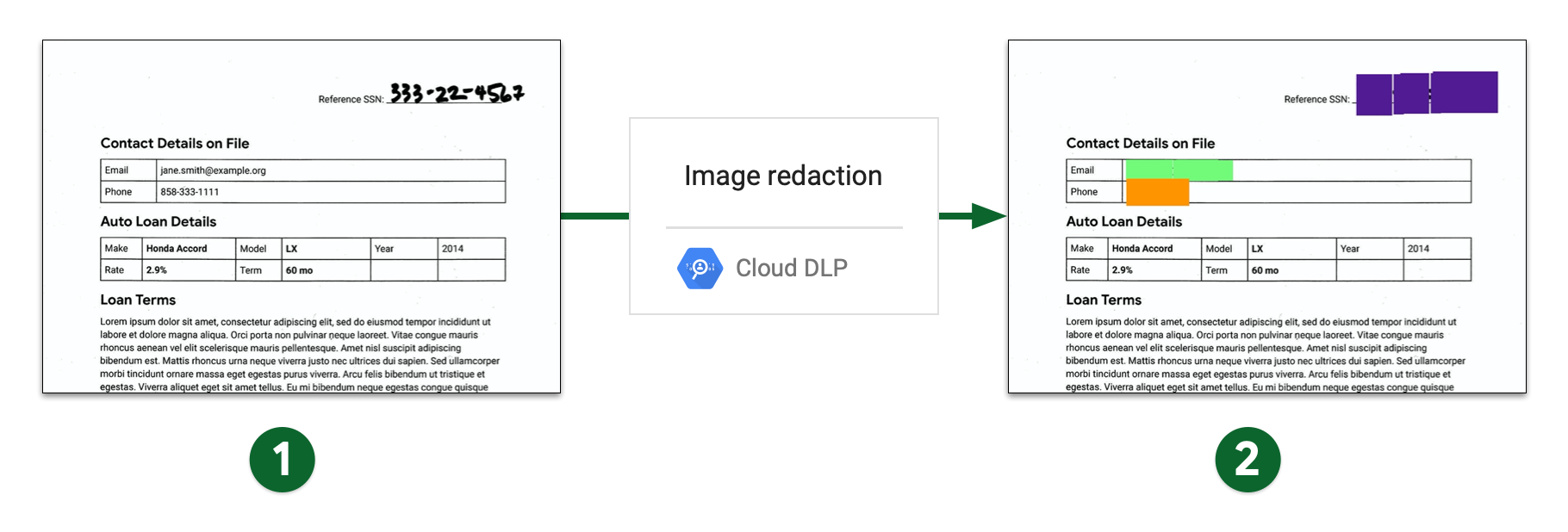
- Imagen escaneada antes del ocultamiento
- Imagen escaneada después del ocultamiento
Limitaciones y consideraciones
Ten en cuenta los siguientes puntos cuando ocultes contenido de las imágenes.
Tipos de archivos admitidos
La Protección de datos sensibles puede ocultar los datos sensibles de muchos tipos de imágenes, como JPEG, BMP y PNG. Para obtener más información, consulta Tipos de archivos admitidos.
Los archivos SVG, PDF, XLSX, PPTX y DOCX no admiten la ocultación de contenido.
Límites de resultados
Cuando se ocultan los datos de las imágenes, no se aplican los límites de búsqueda. Pueden causar resultados inesperados o potencialmente incoherentes, en los que solo se ocultan algunos datos. Si incluyes FindingLimits en tu solicitud, la protección de datos sensibles generará un error.
Antes de comenzar
-
In the Google Cloud console, on the project selector page, select or create a Google Cloud project.
-
Make sure that billing is enabled for your Google Cloud project.
-
Enable the DLP API.
-
Create a service account:
-
In the Google Cloud console, go to the Create service account page.
Go to Create service account - Select your project.
-
In the Service account name field, enter a name. The Google Cloud console fills in the Service account ID field based on this name.
In the Service account description field, enter a description. For example,
Service account for quickstart. - Click Create and continue.
-
Grant the Project > Owner role to the service account.
To grant the role, find the Select a role list, then select Project > Owner.
- Click Continue.
-
Click Done to finish creating the service account.
Do not close your browser window. You will use it in the next step.
-
-
Create a service account key:
- In the Google Cloud console, click the email address for the service account that you created.
- Click Keys.
- Click Add key, and then click Create new key.
- Click Create. A JSON key file is downloaded to your computer.
- Click Close.
-
Set the environment variable
GOOGLE_APPLICATION_CREDENTIALSto the path of the JSON file that contains your credentials. This variable applies only to your current shell session, so if you open a new session, set the variable again. - Install the Google Cloud CLI.
-
Configure the gcloud CLI to use your federated identity.
For more information, see Browser-based sign-in with the gcloud CLI.
-
To initialize the gcloud CLI, run the following command:
gcloud init
Oculta todos los Infotipos predeterminados de una imagen
Para ocultar datos sensibles de una imagen, envía la imagen al método image.redact de la API de DLP.
A menos que especifiques los tipos de información (infoTypes) específicos que se deben buscar, la Protección de datos sensibles busca los Infotipos más comunes.
Para ocultar los Infotipos predeterminados de una imagen, haz lo siguiente:
Codifica la imagen como una string base64.
Omite este paso si planeas usar una de las bibliotecas cliente de protección de datos sensibles para realizar esta tarea.
Envía una solicitud al método
image.redact.Si deseas ocultar los Infotipos predeterminados, la solicitud solo requiere la imagen codificada en base64.
Por ejemplo, considera la siguiente imagen. Este es un ejemplo de un archivo de imagen típico generado a partir del escaneo de un documento en papel.
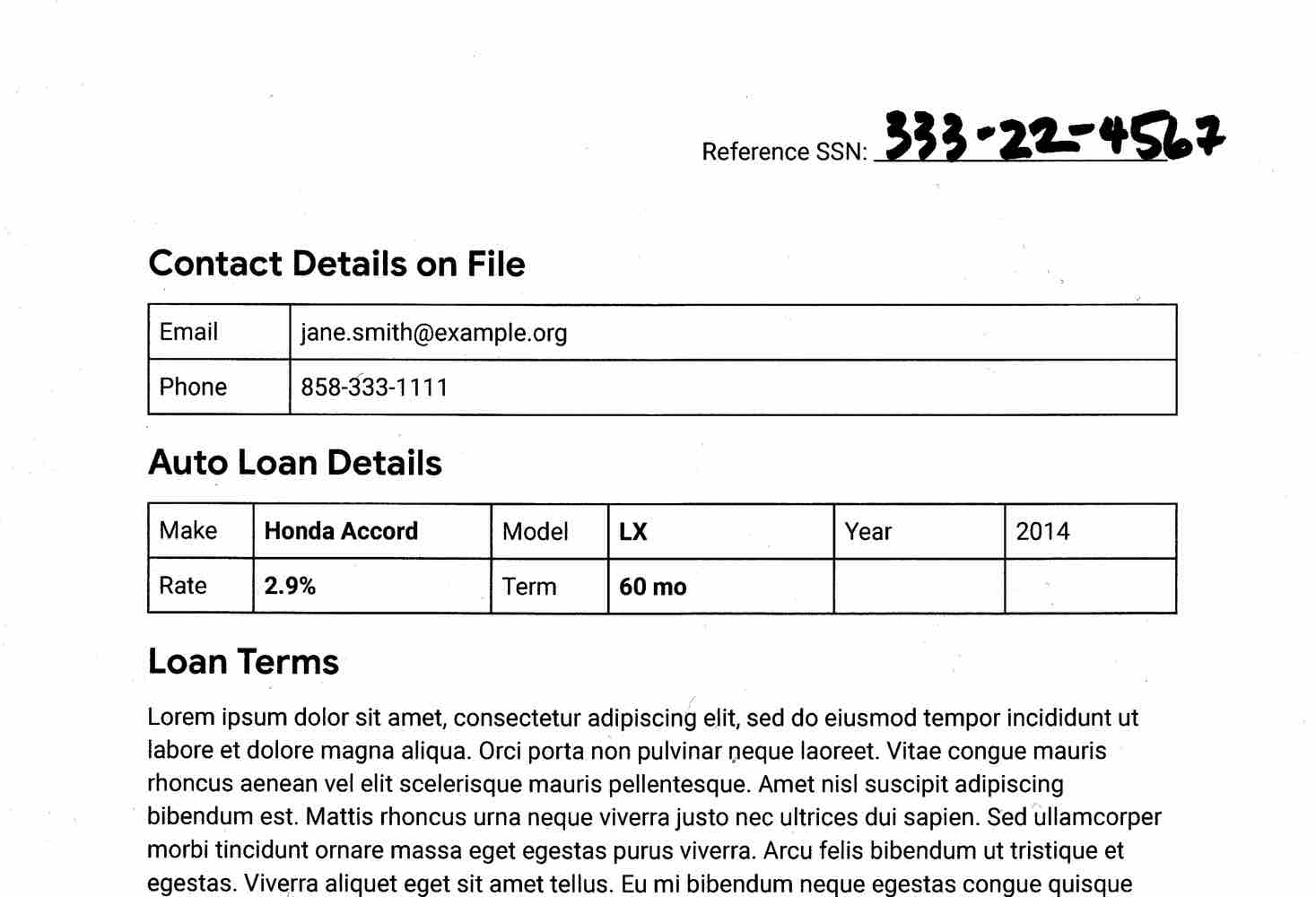
Para ocultar los Infotipos predeterminados de esta imagen, envía la siguiente solicitud al método image.redact de la API de DLP:
C#
Para obtener información sobre cómo instalar y usar la biblioteca cliente de la protección de datos sensibles, consulta Bibliotecas cliente de la protección de datos sensibles.
Para autenticarte en la protección de datos sensibles, configura las credenciales predeterminadas de la aplicación. Si deseas obtener más información, consulta Configura la autenticación para un entorno de desarrollo local.
Go
Para obtener información sobre cómo instalar y usar la biblioteca cliente de la protección de datos sensibles, consulta Bibliotecas cliente de la protección de datos sensibles.
Para autenticarte en la protección de datos sensibles, configura las credenciales predeterminadas de la aplicación. Si deseas obtener más información, consulta Configura la autenticación para un entorno de desarrollo local.
Java
Para obtener información sobre cómo instalar y usar la biblioteca cliente de la protección de datos sensibles, consulta Bibliotecas cliente de la protección de datos sensibles.
Para autenticarte en la protección de datos sensibles, configura las credenciales predeterminadas de la aplicación. Si deseas obtener más información, consulta Configura la autenticación para un entorno de desarrollo local.
Node.js
Para obtener información sobre cómo instalar y usar la biblioteca cliente de la protección de datos sensibles, consulta Bibliotecas cliente de la protección de datos sensibles.
Para autenticarte en la protección de datos sensibles, configura las credenciales predeterminadas de la aplicación. Si deseas obtener más información, consulta Configura la autenticación para un entorno de desarrollo local.
PHP
Para obtener información sobre cómo instalar y usar la biblioteca cliente de la protección de datos sensibles, consulta Bibliotecas cliente de la protección de datos sensibles.
Para autenticarte en la protección de datos sensibles, configura las credenciales predeterminadas de la aplicación. Si deseas obtener más información, consulta Configura la autenticación para un entorno de desarrollo local.
Python
Para obtener información sobre cómo instalar y usar la biblioteca cliente de la protección de datos sensibles, consulta Bibliotecas cliente de la protección de datos sensibles.
Para autenticarte en la protección de datos sensibles, configura las credenciales predeterminadas de la aplicación. Si deseas obtener más información, consulta Configura la autenticación para un entorno de desarrollo local.
REST
{ "byteItem": { "data": "[BASE64-ENCODED-IMAGE]", "type": "IMAGE_JPEG" } }
La protección de datos sensibles muestra lo siguiente:
{ "redactedImage": "[BASE64-ENCODED-IMAGE]" }
Decodifica la imagen codificada en base64.
La imagen resultante se muestra de la siguiente manera:
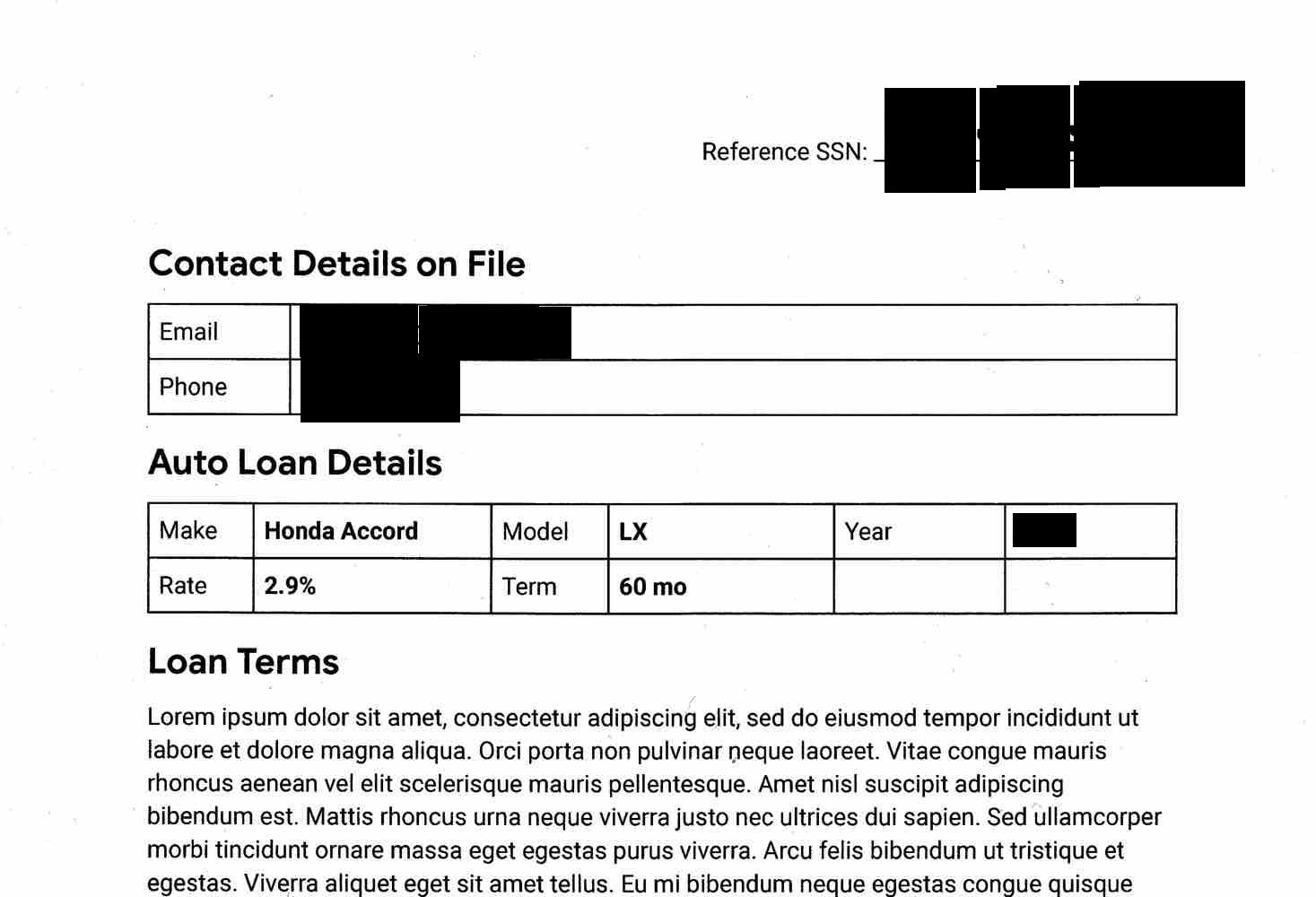
Ten en cuenta que, además de enmascarar el número de seguridad social escrito a mano, la dirección de correo electrónico y el número de teléfono, Protección de datos sensibles también ocultó el año. En la siguiente sección, se muestra cómo ocultar solo ciertos Infotipos.
Oculta Infotipos específicos de una imagen
Si solo deseas ocultar ciertos datos sensibles de una imagen, especifica los Infotipos integrados correspondientes.
Para ocultar Infotipos específicos de una imagen, envía una solicitud al método image.redact de la API de DLP. La solicitud debe incluir lo siguiente:
- La imagen.
- Uno o más detectores de Infotipos
Considera la imagen original de la sección anterior. Para ocultar solo las direcciones de correo electrónico, los números de teléfono y los números de identificación personal de EE.UU., envía el siguiente JSON al método image.redact de la API de DLP:
C#
Para obtener información sobre cómo instalar y usar la biblioteca cliente de la protección de datos sensibles, consulta Bibliotecas cliente de la protección de datos sensibles.
Para autenticarte en la protección de datos sensibles, configura las credenciales predeterminadas de la aplicación. Si deseas obtener más información, consulta Configura la autenticación para un entorno de desarrollo local.
Go
Para obtener información sobre cómo instalar y usar la biblioteca cliente de la protección de datos sensibles, consulta Bibliotecas cliente de la protección de datos sensibles.
Para autenticarte en la protección de datos sensibles, configura las credenciales predeterminadas de la aplicación. Si deseas obtener más información, consulta Configura la autenticación para un entorno de desarrollo local.
Java
Para obtener información sobre cómo instalar y usar la biblioteca cliente de la protección de datos sensibles, consulta Bibliotecas cliente de la protección de datos sensibles.
Para autenticarte en la protección de datos sensibles, configura las credenciales predeterminadas de la aplicación. Si deseas obtener más información, consulta Configura la autenticación para un entorno de desarrollo local.
Node.js
Para obtener información sobre cómo instalar y usar la biblioteca cliente de la protección de datos sensibles, consulta Bibliotecas cliente de la protección de datos sensibles.
Para autenticarte en la protección de datos sensibles, configura las credenciales predeterminadas de la aplicación. Si deseas obtener más información, consulta Configura la autenticación para un entorno de desarrollo local.
PHP
Para obtener información sobre cómo instalar y usar la biblioteca cliente de la protección de datos sensibles, consulta Bibliotecas cliente de la protección de datos sensibles.
Para autenticarte en la protección de datos sensibles, configura las credenciales predeterminadas de la aplicación. Si deseas obtener más información, consulta Configura la autenticación para un entorno de desarrollo local.
Python
Para obtener información sobre cómo instalar y usar la biblioteca cliente de la protección de datos sensibles, consulta Bibliotecas cliente de la protección de datos sensibles.
Para autenticarte en la protección de datos sensibles, configura las credenciales predeterminadas de la aplicación. Si deseas obtener más información, consulta Configura la autenticación para un entorno de desarrollo local.
REST
{ "byteItem": { "data": "[BASE64-ENCODED-IMAGE]", "type": "IMAGE_JPEG" }, "imageRedactionConfigs": [ { "infoType": { "name": "US_SOCIAL_SECURITY_NUMBER" } }, { "infoType": { "name": "EMAIL_ADDRESS" } }, { "infoType": { "name": "PHONE_NUMBER" } } ] }
La protección de datos sensibles muestra lo siguiente:
{ "redactedImage": "[BASE64-ENCODED-IMAGE]" }
Decodifica la imagen codificada en base64.
La imagen resultante se muestra de la siguiente manera:
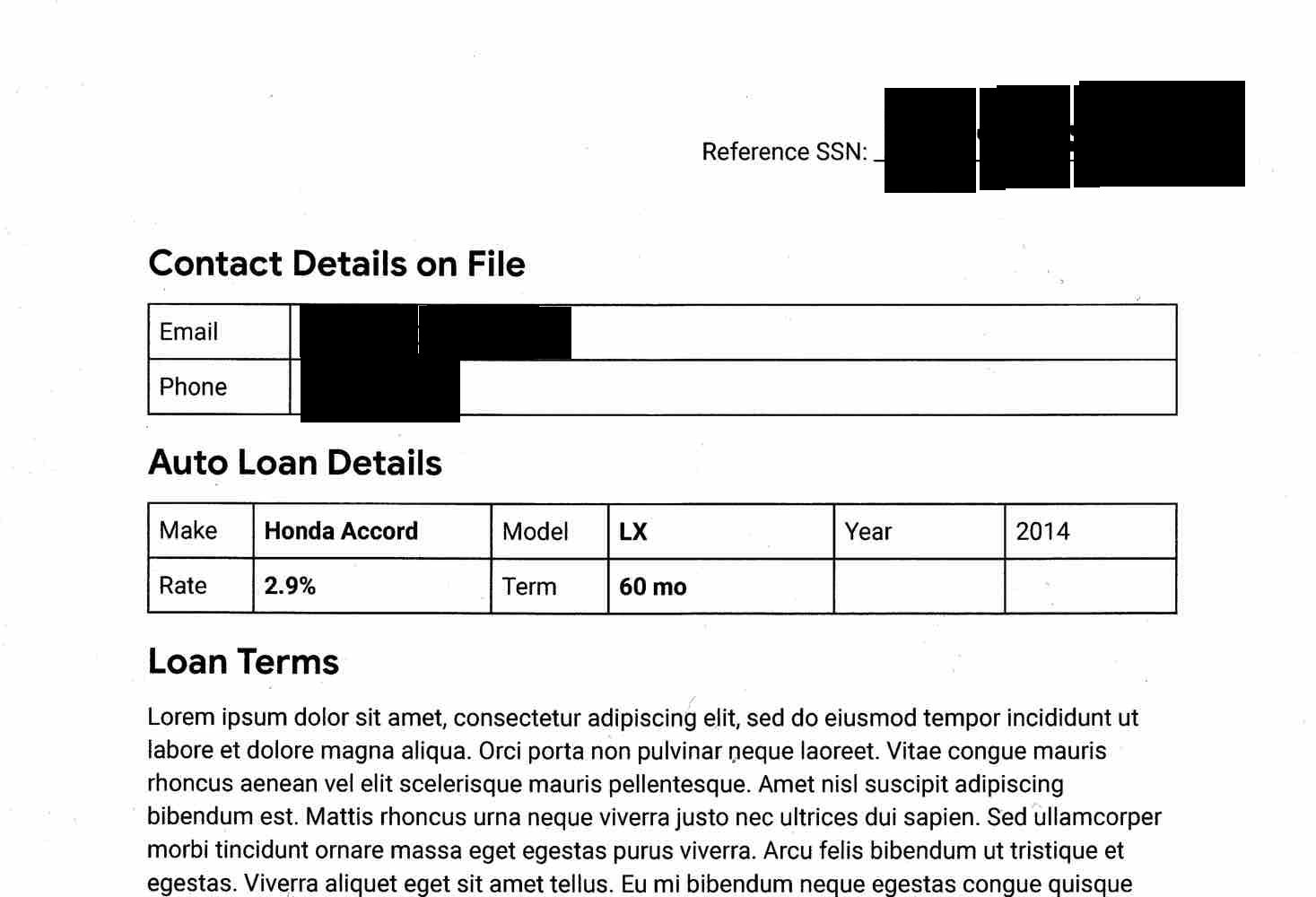
Puedes codificar por color la información oculta según el Infotipo si deseas distinguir con rapidez lo que se ocultó. Consulta la siguiente sección para obtener más información.
Oculta Infotipos de una imagen con codificación por colores
Para codificar por color la información oculta según el Infotipo, debes vincular los detectores de Infotipos con los valores del espacio de color RGB.
Para codificar por color los Infotipos ocultos de una imagen, envía una solicitud al método image.redact de la API de DLP. La solicitud debe incluir lo siguiente:
- La imagen.
- Uno o más detectores de Infotipos, a los que se les asigna un color mediante los valores del espacio de color RGB
Considera la imagen original de la primera sección. Para ocultar los números de identificación personal de Estados Unidos con un cuadro violeta, las direcciones de correo electrónico con un cuadro verde y los números de teléfono con un cuadro naranja, envía el siguiente JSON al método image.redact de la API de DLP:
C#
Para obtener información sobre cómo instalar y usar la biblioteca cliente de la protección de datos sensibles, consulta Bibliotecas cliente de la protección de datos sensibles.
Para autenticarte en la protección de datos sensibles, configura las credenciales predeterminadas de la aplicación. Si deseas obtener más información, consulta Configura la autenticación para un entorno de desarrollo local.
Go
Para obtener información sobre cómo instalar y usar la biblioteca cliente de la protección de datos sensibles, consulta Bibliotecas cliente de la protección de datos sensibles.
Para autenticarte en la protección de datos sensibles, configura las credenciales predeterminadas de la aplicación. Si deseas obtener más información, consulta Configura la autenticación para un entorno de desarrollo local.
Java
Para obtener información sobre cómo instalar y usar la biblioteca cliente de la protección de datos sensibles, consulta Bibliotecas cliente de la protección de datos sensibles.
Para autenticarte en la protección de datos sensibles, configura las credenciales predeterminadas de la aplicación. Si deseas obtener más información, consulta Configura la autenticación para un entorno de desarrollo local.
Node.js
Para obtener información sobre cómo instalar y usar la biblioteca cliente de la protección de datos sensibles, consulta Bibliotecas cliente de la protección de datos sensibles.
Para autenticarte en la protección de datos sensibles, configura las credenciales predeterminadas de la aplicación. Si deseas obtener más información, consulta Configura la autenticación para un entorno de desarrollo local.
PHP
Para obtener información sobre cómo instalar y usar la biblioteca cliente de la protección de datos sensibles, consulta Bibliotecas cliente de la protección de datos sensibles.
Para autenticarte en la protección de datos sensibles, configura las credenciales predeterminadas de la aplicación. Si deseas obtener más información, consulta Configura la autenticación para un entorno de desarrollo local.
Python
Para obtener información sobre cómo instalar y usar la biblioteca cliente de la protección de datos sensibles, consulta Bibliotecas cliente de la protección de datos sensibles.
Para autenticarte en la protección de datos sensibles, configura las credenciales predeterminadas de la aplicación. Si deseas obtener más información, consulta Configura la autenticación para un entorno de desarrollo local.
REST
{ "byteItem": { "data": "[BASE64-ENCODED-IMAGE]", "type": "IMAGE_JPEG" }, "imageRedactionConfigs": [ { "infoType": { "name": "US_SOCIAL_SECURITY_NUMBER" }, "redactionColor": { "red": 0.3, "green": 0.1, "blue": 0.6 } }, { "infoType": { "name": "EMAIL_ADDRESS" }, "redactionColor": { "red": 0.5, "blue": 0.5, "green": 1 } }, { "infoType": { "name": "PHONE_NUMBER" }, "redactionColor": { "red": 1, "blue": 0, "green": 0.6 } } ] }
La protección de datos sensibles muestra lo siguiente:
{ "redactedImage": "[BASE64-ENCODED-IMAGE]" }
Decodifica la imagen codificada en base64.
La imagen resultante se muestra de la siguiente manera:
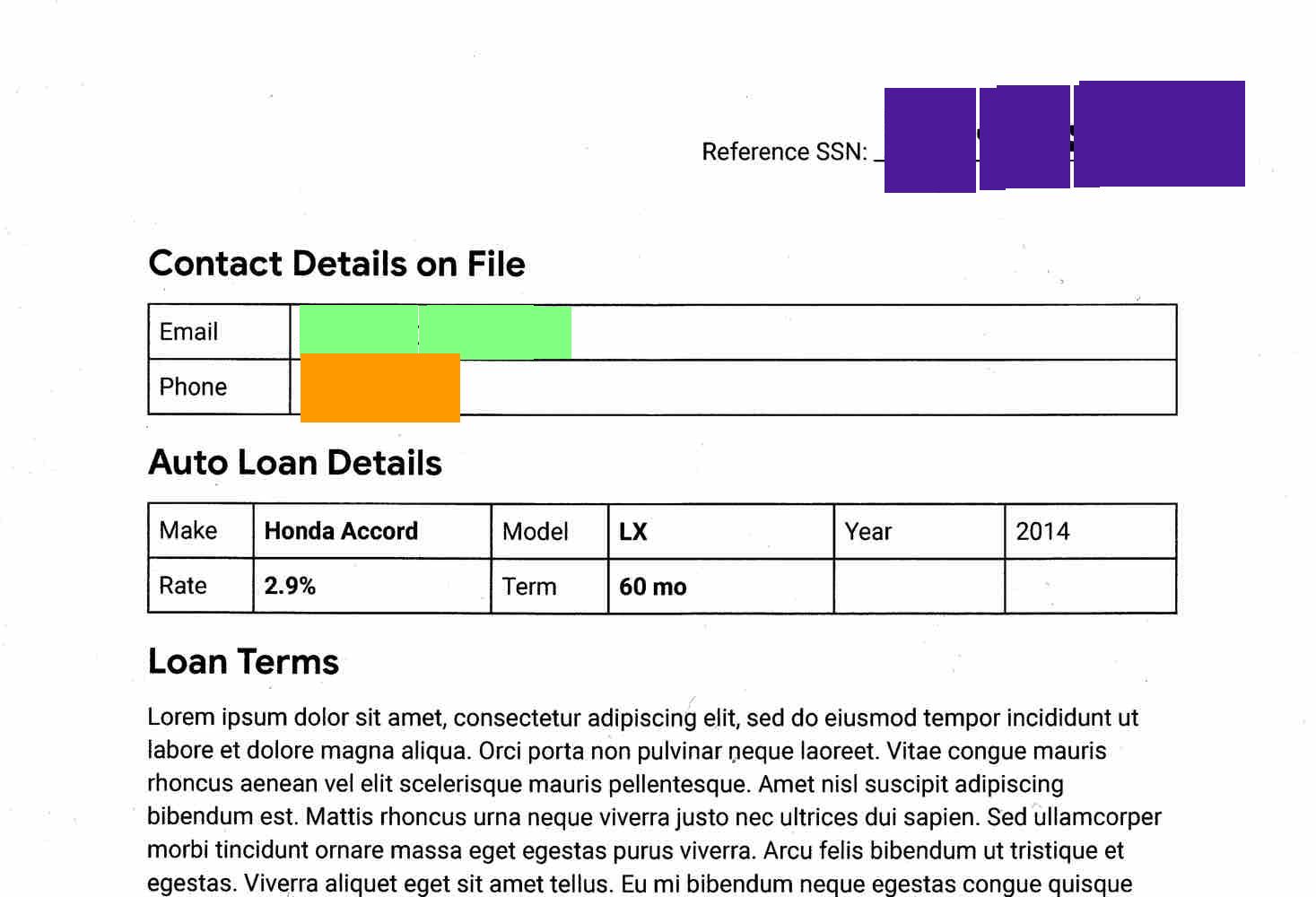
Oculta todo el texto de una imagen
La protección de datos sensibles también contiene una opción para ocultar todo el texto detectado en una imagen.
Para ocultar todo el texto de una imagen, envía una solicitud al método image.redact de la API de DLP. La solicitud debe incluir lo siguiente:
- La imagen.
- La opción
redactAllTextconfigurada comotrue
Considera la imagen original de la primera sección. Para ocultar todo el texto, envía el siguiente JSON al método image.redact de la API de DLP:
C#
Para obtener información sobre cómo instalar y usar la biblioteca cliente de la protección de datos sensibles, consulta Bibliotecas cliente de la protección de datos sensibles.
Para autenticarte en la protección de datos sensibles, configura las credenciales predeterminadas de la aplicación. Si deseas obtener más información, consulta Configura la autenticación para un entorno de desarrollo local.
Go
Para obtener información sobre cómo instalar y usar la biblioteca cliente de la protección de datos sensibles, consulta Bibliotecas cliente de la protección de datos sensibles.
Para autenticarte en la protección de datos sensibles, configura las credenciales predeterminadas de la aplicación. Si deseas obtener más información, consulta Configura la autenticación para un entorno de desarrollo local.
Java
Para obtener información sobre cómo instalar y usar la biblioteca cliente de la protección de datos sensibles, consulta Bibliotecas cliente de la protección de datos sensibles.
Para autenticarte en la protección de datos sensibles, configura las credenciales predeterminadas de la aplicación. Si deseas obtener más información, consulta Configura la autenticación para un entorno de desarrollo local.
Node.js
Para obtener información sobre cómo instalar y usar la biblioteca cliente de la protección de datos sensibles, consulta Bibliotecas cliente de la protección de datos sensibles.
Para autenticarte en la protección de datos sensibles, configura las credenciales predeterminadas de la aplicación. Si deseas obtener más información, consulta Configura la autenticación para un entorno de desarrollo local.
PHP
Para obtener información sobre cómo instalar y usar la biblioteca cliente de la protección de datos sensibles, consulta Bibliotecas cliente de la protección de datos sensibles.
Para autenticarte en la protección de datos sensibles, configura las credenciales predeterminadas de la aplicación. Si deseas obtener más información, consulta Configura la autenticación para un entorno de desarrollo local.
Python
Para obtener información sobre cómo instalar y usar la biblioteca cliente de la protección de datos sensibles, consulta Bibliotecas cliente de la protección de datos sensibles.
Para autenticarte en la protección de datos sensibles, configura las credenciales predeterminadas de la aplicación. Si deseas obtener más información, consulta Configura la autenticación para un entorno de desarrollo local.
REST
{ "byteItem": { "data": "[BASE64-ENCODED-IMAGE]", "type": "IMAGE_JPEG" }, "imageRedactionConfigs": [ { "redactAllText": true } ] }
La protección de datos sensibles muestra lo siguiente:
{ "redactedImage": "[BASE64-ENCODED-IMAGE]" }
Decodifica la imagen codificada en base64.
La API muestra las mismas imágenes que le enviaste, pero se oculta todo el texto identificado que contenga información sensible en función de tus criterios.
La imagen resultante se muestra de la siguiente manera:
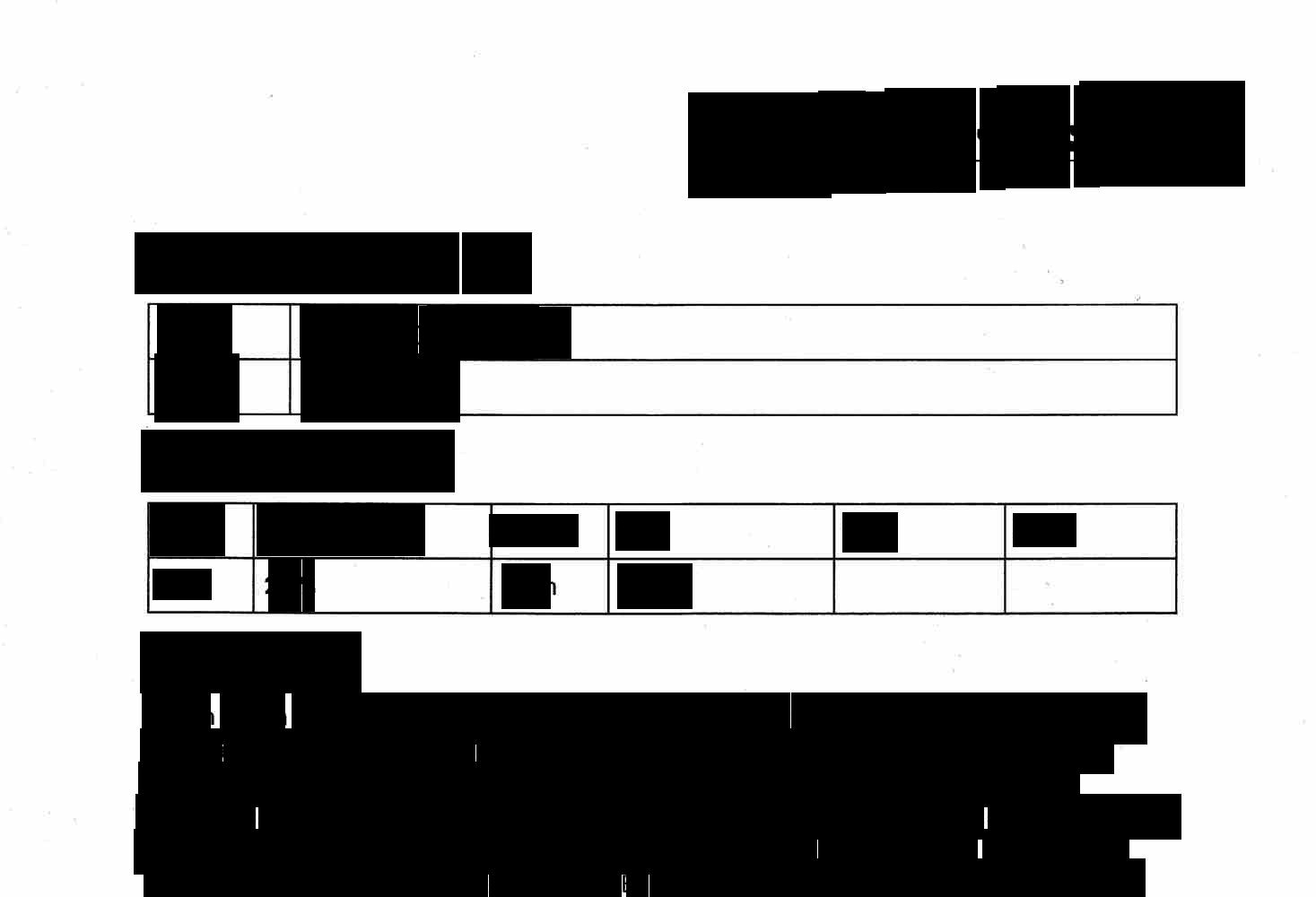
Ejemplo de código con configuración de probabilidad
Este ejemplo es similar a Oculta Infotipos específicos de una imagen. Además, demuestra cómo especificar una probabilidad mínima.
C#
Para obtener información sobre cómo instalar y usar la biblioteca cliente de la protección de datos sensibles, consulta Bibliotecas cliente de la protección de datos sensibles.
Para autenticarte en la protección de datos sensibles, configura las credenciales predeterminadas de la aplicación. Si deseas obtener más información, consulta Configura la autenticación para un entorno de desarrollo local.
Go
Para obtener información sobre cómo instalar y usar la biblioteca cliente de la protección de datos sensibles, consulta Bibliotecas cliente de la protección de datos sensibles.
Para autenticarte en la protección de datos sensibles, configura las credenciales predeterminadas de la aplicación. Si deseas obtener más información, consulta Configura la autenticación para un entorno de desarrollo local.
Java
Para obtener información sobre cómo instalar y usar la biblioteca cliente de la protección de datos sensibles, consulta Bibliotecas cliente de la protección de datos sensibles.
Para autenticarte en la protección de datos sensibles, configura las credenciales predeterminadas de la aplicación. Si deseas obtener más información, consulta Configura la autenticación para un entorno de desarrollo local.
Node.js
Para obtener información sobre cómo instalar y usar la biblioteca cliente de la protección de datos sensibles, consulta Bibliotecas cliente de la protección de datos sensibles.
Para autenticarte en la protección de datos sensibles, configura las credenciales predeterminadas de la aplicación. Si deseas obtener más información, consulta Configura la autenticación para un entorno de desarrollo local.
PHP
Para obtener información sobre cómo instalar y usar la biblioteca cliente de la protección de datos sensibles, consulta Bibliotecas cliente de la protección de datos sensibles.
Para autenticarte en la protección de datos sensibles, configura las credenciales predeterminadas de la aplicación. Si deseas obtener más información, consulta Configura la autenticación para un entorno de desarrollo local.
Python
Para obtener información sobre cómo instalar y usar la biblioteca cliente de la protección de datos sensibles, consulta Bibliotecas cliente de la protección de datos sensibles.
Para autenticarte en la protección de datos sensibles, configura las credenciales predeterminadas de la aplicación. Si deseas obtener más información, consulta Configura la autenticación para un entorno de desarrollo local.
Probarlo
Puedes probar cada uno de los ejemplos de esta página por tu cuenta (o experimentar con tus propias imágenes) en el Explorador de API en la página de referencia de image.redact:
¿Qué sigue?
- Obtén más información sobre el ocultamiento y la inspección de imágenes.
- Revisa el codelab Cómo ocultar datos sensibles con la protección de datos sensibles.
- Obtén más información sobre cómo inspeccionar imágenes en busca de datos sensibles.
- Obtén más información para crear una copia desidentificada de los datos en el almacenamiento.
